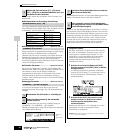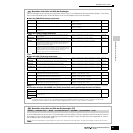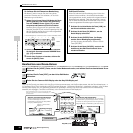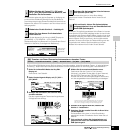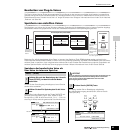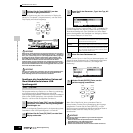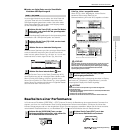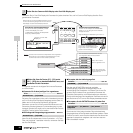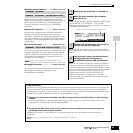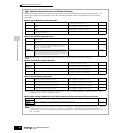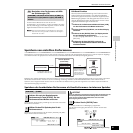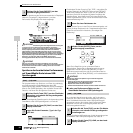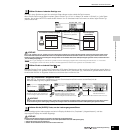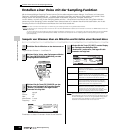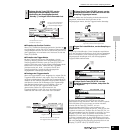Bearbeiten einer Performance
88
Bedienungsanleitung
Quick Guide – Kurs für Fortgeschrittene
Bearbeiten Sie im Part-Edit-Display die Parameter für jeden einzelnen Part und im Common-Edit-Display die allen Parts
gemeinsamen Parameter.
Im folgenden werden die wichtigsten Performance-Parameter
kurz beschrieben.
●
Parameter für die dem jeweiligen Part zugewiesene
Voice
................................................................................. Seite 216
Die jedem Part zugewiesene Voice und ihr Notenbereich können
auch im Performance-Play-Modus festgelegt werden (Seite 71).
Neben den im Performance-Play-Modus verfügbaren
Parametern können Sie im Performance-Edit-Modus auch den
Portamento-Schalter (gleitender Tonhöhenübergang) und den
Arpeggio-Schalter (der angibt, ob für einen bestimmten Part die
Arpeggio-Funktion aktiviert ist) einstellen.
● Grundlegende Klangerzeugungsparameter
.....Seite 218
Wenn Sie die Grundparameter für den Synthesizer – z.B. Tune,
Filter und Amplitude – bearbeiten möchten, verwenden Sie bitte
das Part-Edit-Display.
●
Parameter, die den Audioeingangs-Part
betreffen
.......................................................................... Seite 214
Das über die A/D INPUT-Buchse (oder optionale
Audioeingänge) eingehende Audiosignal läßt sich als
Audioeingangs-Part verarbeiten. Auf diesen Part können Sie
genauso wie auf andere Parts verschiedene Parameter wie
Lautstärke, Stereoposition und Effekteinstellungen anwenden.
Die den Audioeingangs-Part betreffenden Parameter können für
jede Performance im Common-Edit-Display bearbeitet werden.
● Parameter, die die OUTPUT-Buchsen für jeden Part
betreffen
......................................................................... Seite 218
Sie können der Voice jedes einzelnen Parts eine bestimmte
Ausgangsbuchse auf der Rückseite des Geräts zuweisen. Diese
Funktion ist nützlich, wenn Sie einen bestimmten Part über einen
separaten Lautsprecher ausgeben oder mit einem externen
Effekt verarbeiten möchten.
3
Rufen Sie das Common-Edit-Display oder Part-Edit-Display auf.
COMMON
ELEMENT/PERF. PART/ZONE
FAVORITES
DRUM KITS
A. PIANO KEYBOARD ORGAN
PRE 5 PRE 6 USER 1
GUITAR/
PLUCKED
SYN LEAD
ABCD
4321
SYN PAD/
CHOIR
SYN COMP
CHROMATIC
PERCUSSION
USER 2
F6
Während Sie sich im Voice-Edit-Modus befinden, können
Sie wich nachstehend gezeigt zwischen dem Common-
Edit-Display und dem Part-Edit-Display wechseln.
Zeigt ein Common-Edit-
Display an.
Common Edit
Aufrufen des Common-Edit-Displays
Drücken Sie die Taste [COMMON], um das
Common-Edit-Display aufzurufen.
Im Edit-Modus funktioniert die Taste [DRUM
KITS] als [COMMON]-Taste.
Aufrufen des Part-Edit-Displays
Drücken Sie die entsprechende Taste PERF.
PART [1] - [4], um das gewünschte Part-Edit-
Display aufzurufen.
Um zwischen den Displays für die
Parts 1 bis 4 und den Displays für die
Plug-In-Parts 1 bis 3 umzuschalten,
drücken Sie die Taste [F6].
Zeigt das Display zur Bearbeitung von Part 1 an.
Part1 Edit
Plug-In-Part 1 (PLG1) Edit
Die vier Performance-Parts können Sie aus
den folgenden sieben Parts auswählen.
Parts, denen interne
Voices zugewiesen sind
Parts, denen Voices der
Plug-In-Erweiterungskarte
zugeordnet sind
Genauso wie im Performance-Play-Modus oder Song/Pattern-
Modus können Sie im Performance-Edit-Modus einen Part
stummschalten oder auf Solo schalten (Seite 68).
HINWEIS
Part2 Edit
Part3 Edit
Part4 Edit
Plug-In-Part 2 (PLG2) Edit
Plug-In-Part 3 (PLG3) Edit
4
Wählen Sie über die Tasten [F1] - [F6] sowie
[SF1] - [SF5] das zu bearbeitende Menü aus, und
bearbeiten Sie die Parameter.
Auswahl Part → [F1] VOICE
Auswahl Part → [F4] TONE
[COMMON] → [F5] AUDIO IN
Auswahl Part → [F2] OUTPUT → [SF3] SELECT →
OutputSel